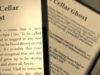Come sfogliare PDF
L'idea di realizzare una rivista cartacea ti ha sempre entusiasmato, ma gli elevati costi di stampa e le difficoltà nel mettere in piedi il progetto, hanno rallentato le tue ambizioni. Parlando con alcuni amici, ti è stato consigliato di lasciar perdere la carta e creare una rivista digitale, molto più semplice da progettare e diffondere. Infatti, in poco tempo hai realizzato il primo numero del tuo magazine in formato PDF e, adesso, vorresti renderlo sfogliabile. Ma quali strumenti usare per riuscirci? Te lo spiego io!
Se mi dedichi un minimo della tua attenzione, infatti, posso indicarti come sfogliare PDF. Ci sono diverse soluzioni che puoi prendere in considerazione: dai software per computer che consentono di leggere i PDF come se fossero libri o riviste cartacee ai servizi online adibiti al medesimo scopo fruibili però direttamente da Internet, senza dimenticare le app per dispositivi mobili.
Coraggio, dunque, mettiti bello comodo, concentrati sulla consultazione dei prossimi paragrafi e individua la soluzione che ritieni più adatta alle tue esigenze. Prova a mettere in pratica le indicazioni che sto per darti e sono sicuro che, in men che si dica, riuscirai nel tuo intento. Non mi rimane altro che augurarti buona lettura e, soprattutto, buon divertimento!
Indice
Come sfogliare PDF come un libro
Se stai cercando delle soluzioni tramite cui poter sfogliare PDF come un libro, puoi prendere in considerazione quelle utili allo scopo di seguito segnalate, funzionanti su Windows, macOS e Linux. Mi auguro vivamente siano in grado di soddisfarti.
Calibre (Windows/macOS/Linux)
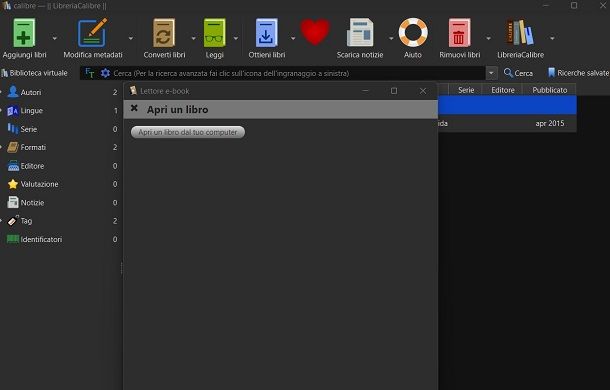
La prima soluzione che ti invito a valutare se vuoi sfogliare PDF è Calibre. Nel caso in cui non ne avessi mai sentito parlare, ti informo che si tratta di quello che viene ritenuto dai più come il miglior programma per la visualizzazione e la gestione dei libri elettronici su Windows, macOS e Linux. È gratis e open source. Lo si può adoperare non solo per sfogliare PDF ed eBook, ma anche per convertirli tra loro, modificare tutte le informazioni sui libri ed eseguire la sincronizzazione con gli eBook reader.
Per effettuarne il download sul tuo PC, collegati al sito Internet di Calibre e segui le istruzioni che ti ho fornito nella mia guida specifica.
Successivamente, avvia Calibre e completa la configurazione iniziale, scegliendo la lingua in cui utilizzare il software, indicando la cartella in cui salvare gli eBook e selezionando il modello di eBook reader in tuo possesso (se ne hai uno).
Una volta visualizzata la finestra principale di Calibre sullo schermo, fai clic sul pulsante Aggiungi libri posizionato in alto a sinistra, seleziona i file PDF da importare e fai doppio clic sul loro titolo per poterli iniziare a sfogliare. Se non riesci a trovare determinati PDF nella libreria di Calibre, puoi aiutarti filtrandone la visualizzazione con le categorie a sinistra oppure puoi effettuare una ricerca per parole chiave tramite il campo di testo in alto.
Il PDF che hai deciso di sfogliare verrà poi aperto in una nuova schermata di Calibre tramite la quale scorrere tra le pagine che lo compongono usando le frecce direzionali della tastiera oppure la rotella di scorrimento del mouse. Ti faccio altresì notare che sulla sinistra sono disponibili anche dei pulsanti che consentono di fruire di specifiche funzioni legate alla lettura (es. la possibilità di determinare la dimensione del testo visualizzato).
Per maggiori dettagli su come usare Calibre, leggi la mia guida dedicata.
Adobe Reader (Windows/macOS)
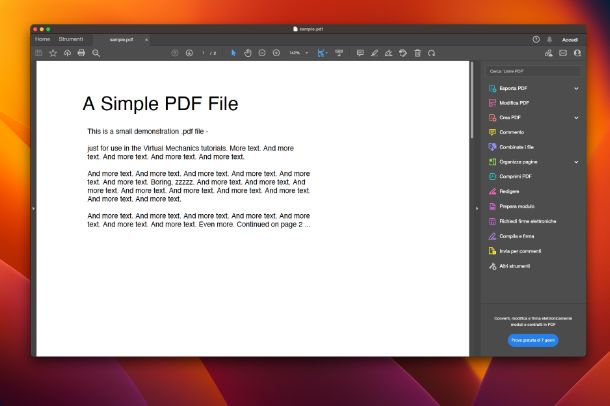
Adobe Reader è il programma realizzato dalla software house che ha inventato il formato PDF, grazie al quale è possibile visualizzare e modificare documenti di questo tipo, pertanto si possono anche sfogliare. È per Windows e macOS e di base è gratis, ma per sbloccare tutte le funzioni occorre sottoscrivere l'abbonamento a pagamento (con prezzi a partire da 28,05 euro/mese) con una prova gratuita di 7 giorni.
Per scaricare e installare Adobe Reader sul tuo computer, visita il relativo sito Web e segui le istruzioni che trovi nella mia guida dedicata.
Successivamente, avvia Adobe Reader e apri il PDF che vuoi sfogliare facendo clic sul menu File sulla barra in alto e poi sulla voce Apri in esso presente. Nella schermata che compare, seleziona il file che desideri aprire e fai clic sul pulsante Apri.
In alternativa, puoi aprire il PDF da sfogliare facendo clic destro sul relativo file, selezionando la voce Apri con dal menu contestuale e poi Adobe Reader DC.
Una volta visibile il PDF, puoi sfogliarlo usando i pulsanti con le frecce in alto oppure adoperando lo scroll del mouse o la barra di scorrimento laterale. Puoi anche immettere il numero di pagina esatto da visualizzare mediante il campo preposto posizionato sempre in cima.
Altre soluzioni per sfogliare PDF come un libro

Cerchi altre soluzioni grazie alle quali poter sfogliare PDF dal tuo computer? Allora rivolgiti a quelle elencate qui sotto. Spero siano di tuo gradimento.
- FBReader (Windows/macOS) — è un software per sfogliare PDF per Windows e macOS che permette di leggere PDF ed eBook in tutti i principali formati digitali disponibili. Inoltre, permette di effettuare il download dei libri digitali liberi dal copyright. È gratis.
- Sumatra PDF (Windows) — si tratta di un programma a costo zero per sistemi operativi Windows che consente di aprire i file PDF e gli eBook in formato ePub o Mobi, file XPS e fumetti digitali in CBZ o CBR. È molto leggero e c'è anche in versione no-install.
- Libri (macOS) — è l'applicazione “di serie” dei Mac per organizzare e sfogliare PDF ed eBook, oltre che per acquistarne di nuovi. È stata sviluppata direttamente da Apple ed è estremamente comoda da usare. È totalmente a costo zero.
Come sfogliare PDF online
Come ti dicevo, esistono anche dei servizi mediante cui è possibile sfogliare PDF online, agendo direttamente dalla finestra del browser, da qualsiasi dispositivo e sistema operativo. Se la cosa ti interessa, qui sotto trovi indicati quelli che ritengo essere i migliori della categoria.
Issuu
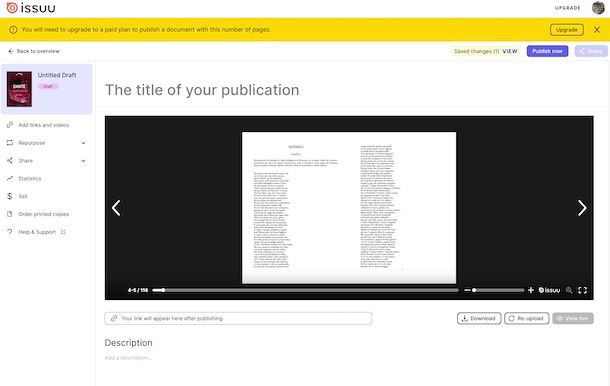
Un ottimo servizio Web per sfogliare PDF dalla finestra del browser è Issuu. Si tratta di una piattaforma grazie alla quale è possibile trasformare un PDF in rivista digitale, al fine di poterla condividere sui social network o inserirla su un sito esterno. Di base è a costo zero, ma eventualmente esistono anche dei piani a pagamento (con prezzi a partire da 18 euro/mese) che consentono di sbloccare un maggior numero di funzioni.
Per usare Issuu, visita il relativo sito Web, fai clic sul pulsante Sign up situato in alto a destra, dunque su quello Get started che trovi in corrispondenza della colonna Free ed esegui la registrazione al servizio immettendo i dati richiesti o accedendo con l'account Google oppure quello Facebook.
In seguito, per caricare un file PDF da sfogliare, premi sul bottone Upload file e seleziona il file dal tuo computer. In alternativa, trascina il PDF direttamente nella finestra del browser oppure prelevalo da Google Drive o Dropbox facendo clic sui tasti appositi.
Nella schermata che ora ti viene mostrata, digita i dati del documento nei campi The title of your pubblication e Description, regola la visibilità dello stesso mediante la sezione Availability e premi sul bottone Publish now. Provvedi poi a indicare la tipologia di PDF da caricare e premi sul pulsante per confermare il tutto.
Per concludere, clicca sul tasto per condividere il PDF sui social network o sull'opzione per ottenere il codice per incorporarlo sul tuo sito.
Altre soluzioni per sfogliare PDF online

Se stai cercando altre soluzioni tramite le quali poter sfogliare i PDF online, puoi valutare di affidarti a quelle che trovi nel seguente elenco.
- FlipSnack — è un altro servizio online per sfogliare PDF. Consente di caricare un file PDF, convertirlo in una rivista digitale in pochi secondi e ottenere il codice di incorporamento per renderlo visibile su un sito esterno. È richiesta la creazione di un account e di base è gratis, ma con delle limitazioni aggirabili andando a sottoscrivere uno degli abbonamenti disponibili (con costi a partire da 14 dollari/mese).
- Sfogliami — è un altro interessante servizio online per rendere sfogliabili i propri PDF. Nella sua versione gratuita permette di convertire i file PDF in riviste digitali e condividerli su social network, siti Web e tramite email, mentre nella versione Premium (al costo di 9,99 euro una tantum) consente addirittura di vendere le proprie creazioni.
- Calameo — anche questa è una soluzione online che consente di convertire un PDF in un PDF sfogliabile. È disponibile in una versione gratuita che applica banner pubblicitari e un watermark al PDF convertito: per rimuovere la pubblicità e il logo del servizio, occorre passare alla versione a pagamento (con prezzi a partire da 11 euro/mese).
App per sfogliare PDF

Vorresti agire direttamente dal tuo smartphone o dal tuo tablet? Nessun problema, ho una serie di soluzioni che puoi prendere in considerazione per riuscire nel tuo intento. Ecco una lista di app per sfogliare PDF, funzionanti sia su Android che su iOS/iPadOS.
- eReader Prestigio (Android) — si tratta di un lettore di file PDF, DOC, ePub, RTF e molti altri formati che è specifico per dispositivi Android. Consente di archiviare sia i propri file che scaricarne da un ricco catalogo che conta anche migliaia di eBook gratuiti. Supporta la lettura in modalità “sfogliare”. È gratis, ma propone acquisti in-app (al costo base di 1,09 euro) per sbloccare tutte le funzioni.
- ReadEra (Android) – è un lettore di eBook e documenti di tutti i formati salvati su Android. Si caratterizza per un'interfaccia essenziale, ma funzionale. È gratis, ma propone anche una versione Premium (al prezzo di 10,99 euro) per attivare la sincronizzazione su più dispositivi.
- Libri (iOS/iPadOS) — è l'applicazione gratuita di Apple preinstallata su iPhone e iPad (e su Mac, come ti ho già segnalato nel capitolo a inizio guida) che permette di sfogliare e acquistare file in formato PDF e ePub. È facilissima da usare e la sua interfaccia utente è estremamente piacevole. È l'ideale per sfogliare PDF con iPad. Cosa volere di più?
- PDF Pro (iOS/iPadOS) — app per iPhone e iPad che, oltre a permette di modificare e annotare i documenti PDF, consente di impostarne la transizione delle pagina in modalità sfogliabile. È disponibile gratuitamente, con la possibilità di aggiungere ulteriori funzionalità con acquisti in app (con prezzi a partire da 1,99 euro).

Autore
Salvatore Aranzulla
Salvatore Aranzulla è il blogger e divulgatore informatico più letto in Italia. Noto per aver scoperto delle vulnerabilità nei siti di Google e Microsoft. Collabora con riviste di informatica e cura la rubrica tecnologica del quotidiano Il Messaggero. È il fondatore di Aranzulla.it, uno dei trenta siti più visitati d'Italia, nel quale risponde con semplicità a migliaia di dubbi di tipo informatico. Ha pubblicato per Mondadori e Mondadori Informatica.